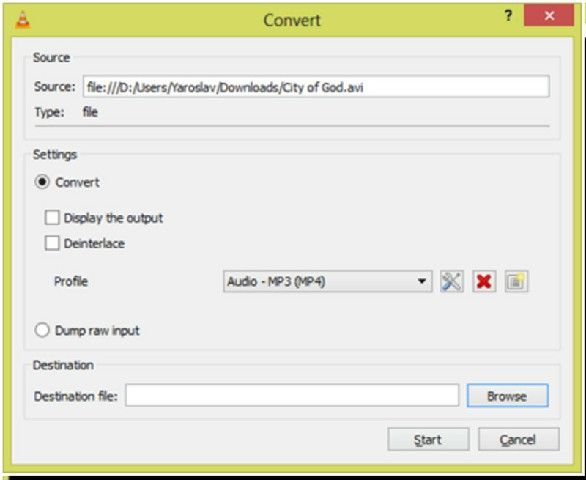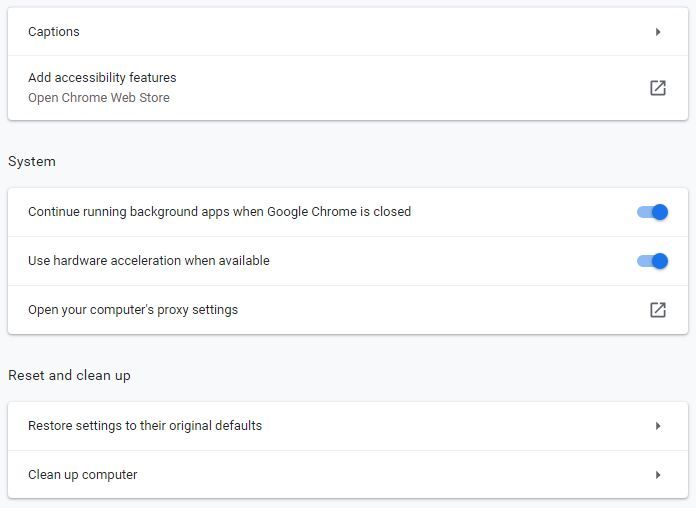Google Drive est principalement utilisé pour stocker toutes sortes de données, y compris des images, des vidéos, etc. sur sa plate-forme cloud. En outre, il permet aux utilisateurs de prévisualiser les fichiers, de lire et de regarder directement les vidéos qui y sont stockées. Cependant, il y a plusieurs personnes qui effectuent des reportages sur «Google Drive vidéo pas Jouer» problème.
Si vous êtes également confronté à l’ erreur «Impossible de prévisualiser le fichier, il y a eu un problème de lecture de cette vidéo», vous n’êtes pas seul. Comme dans cet article, je vais partager 15 moyens pratiques qui vous aideront certainement à résoudre facilement le problème de lecture vidéo de Google Drive.
Avant d’aller de l’avant, examinons certaines des raisons qui peuvent empêcher Google Drive de lire MP4.


* Free version of this program only previews repaired videos.
Pourquoi les vidéos Google Drive ne sont-elles pas lues?
Eh bien, avant de résoudre le problème de non-lecture de la vidéo Google Drive, il est important de connaître la raison exacte du problème.
Donc, ci-dessous, j’ai répertorié certains des scénarios possibles qui peuvent causer ce problème.
Fichier vidéo corrompu
Parfois, il peut arriver que le fichier vidéo que vous avez téléchargé soit lui-même endommagé et rende votre vidéo injouable.
Navigateur incompatible
Le navigateur que vous utilisez n’a peut-être pas besoin d’une extension / d’un module complémentaire. En outre, lorsque votre navigateur est peut-être obsolète ou lui-même endommagé.
Problème VPN
Une autre raison est le problème lié au VPN ( Virtual Private Network ). Lorsque vous avez activé le VPN n’importe où sans le savoir et que vous ne pouvez pas vous connecter à Internet, Google Drive peut être incapable de lire la vidéo.
Extension ou module complémentaire incompatible
La plupart du temps, des extensions ou modules complémentaires incompatibles peuvent entraîner des problèmes ou des erreurs vidéo non lisibles.
Indisponibilité
Parfois, vous ne pouvez pas lire ou accéder à votre vidéo en raison de problèmes de réseau intermittents.
Donc, ce sont les principaux facteurs qui peuvent conduire à une erreur sur la vidéo du lecteur Google.
Comment Pour réparer Google Drive vidéo ne joue pas?
Découvrez les solutions ci-dessous les unes après les autres pour voir quelle solution vous aidera à gérer la vidéo Google Drive qui ne joue pas.
- Astuce # 1: Vérifiez la connectivité Internet
- Astuce # 2: Effacer l’historique du navigateur / les cookies d’un navigateur
- Astuce # 3: Forcer l’arrêt de Google Drive et le redémarrage
- Astuce # 4: désactiver tous les plug-ins
- Astuce # 5: ouvrez votre vidéo dans la nouvelle fenêtre
- Astuce # 6: essayez de lire votre vidéo en mode navigation privée
- Astuce # 7: changer le navigateur
- Astuce # 8: mettez à jour Google Drive / Chrome
- Astuce # 9: changer votre réseau temporairement
- Astuce # 10: Vérifiez la taille de la taille du fichier vidéo
- Astuce # 11: convertir les vidéos
- Astuce # 12: désactiver l’accélération matérielle
- Astuce # 13: désactiver le SameSite via les cookies par défaut
- Astuce # 14: réinitialiser les paramètres réseau
Astuce # 1: Vérifiez la connectivité Internet
Si vous ne parvenez pas à lire vos vidéos Google Drive, vous devez d’abord vérifier votre connectivité Internet. Cela signifie simplement que vous devez vérifier si le câble Ethernet ou le câble routeur / modem fonctionne correctement.
Cependant, si vous n’avez trouvé aucun problème avec ces câbles, vous pouvez passer à la méthode suivante.
Astuce # 2: Effacer l’historique du navigateur / les cookies d’ un navigateur
En raison d’une accumulation du cache du navigateur et des cookies, vous pouvez faire face à Google Drive, un problème est survenu lors de la lecture de ce problème vidéo.
Dans une telle situation, vous devez effacer le cache du navigateur et les cookies en suivant les étapes ci-dessous:
Étape 1: Dans un premier temps, appuyez sur 3 points verticaux que vous pouvez voir dans le coin supérieur droit de votre écran.
Étape 2: Accédez aux paramètres
Étape 3: Faites défiler vers le bas et dans la confidentialité et la sécurité, appuyez sur l’ option Effacer les données de navigation
Étape 4: Ensuite, cliquez sur l’ option Effacer les données.
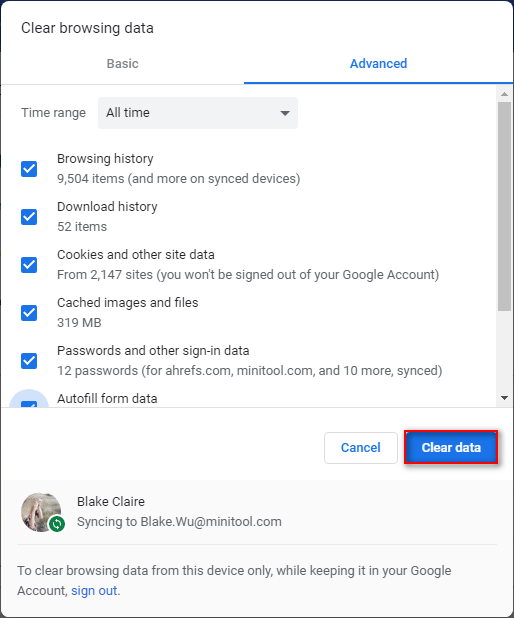
Étape 5: Une fois les fichiers de cache effacés, si vous êtes toujours confronté à Google Drive qui ne lit pas le problème vidéo, cliquez sur Cookies et autres données de site dans les données de navigation Effacer. Ensuite, cliquez sur le bouton Bloquer tous les cookies.
Astuce # 3: Force d’ arrêt Le Google Drive & Re-Launch
Pour forcer l’arrêt de Google Drive, essayez ces étapes simples:
- Ouvrez simplement les paramètres .
- Ensuite, accédez au gestionnaire d’ applications / applications
- Ensuite, recherchez l’ application Google Drive et cliquez dessus.
- Cliquez sur l’option Forcer l’arrêt .
- Relancez l’ application Google Drive et essayez à nouveau de charger les fichiers vidéo.
Astuce # 4: désactiver tous les plug-ins
Une autre approche que vous pouvez essayer pour dépanner les vidéos Google Drive qui ne sont pas lues dans Chrome consiste à désactiver tous les plug-ins. Pour ce faire, suivez les instructions ci-dessous:
Étape 1: Tout d’abord, cliquez sur trois points
Étape 2: accédez à Plus d’outils >> Sélectionnez les extensions .
Étape 4: Basculez un interrupteur de chaque extension que vous voyez désactivée.
Étape 5: relancez Google Chrome.
Si cette solution ne vous aide pas à résoudre le problème de Google Drive, essayez la suivante.
Astuce # 5: ouvrez votre vidéo dans la nouvelle fenêtre
Plusieurs personnes ont signalé avoir résolu ce problème et avoir pu lire leur vidéo préférée sur Google Drive en ouvrant la vidéo dans une nouvelle fenêtre. Donc, ici, je voudrais également vous suggérer d’essayer une fois de lire votre vidéo dans une autre fenêtre et de voir si cela fonctionne. Pour ce faire, suivez les étapes ci-dessous:
- Tout d’abord, ouvrez votre Google Drive et choisissez un fichier vidéo que vous devez lire.
- Près d’un côté supérieur du coin droit de la fenêtre, vous devez appuyer sur les trois points verticaux
- Après cela, cliquez sur Ouvrir dans la nouvelle fenêtre.
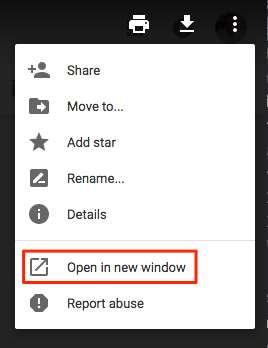
- Enfin, vérifiez si une vidéo commence à être lue.
Astuce # 6: essayez de lire votre vidéo en mode navigation privée
Ce mode est conçu de telle manière que chaque fois que vous recherchez quelque chose en utilisant le mode Incognito, il ne stocke aucun historique de navigation ou cookies / caches.
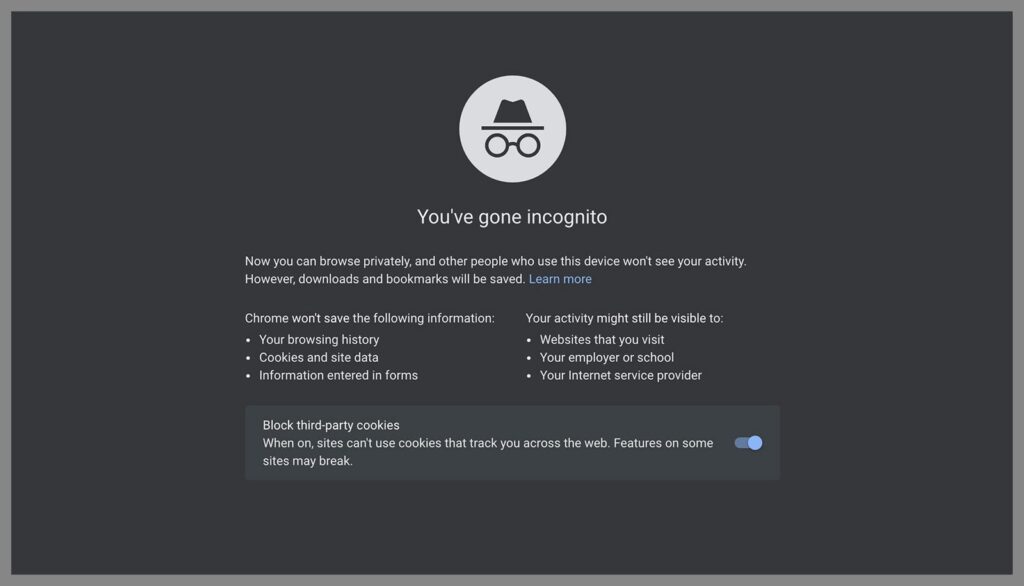
Cependant, les problèmes survenant en raison des cookies stockés ou des données de cache ne seront pas présents lors de l’utilisation du mode de navigation privée.
Astuce # 7: changer le navigateur
De même, la modification du navigateur Web que vous utilisez pour lire votre vidéo peut également vous aider à résoudre le problème de non-lecture de la vidéo Google Drive .
Un Google Chrome est le navigateur par défaut et peut être utilisé pour parcourir Google Drive. Cependant, si cela ne fonctionne pas, vous pouvez changer de navigateur et essayer de lire vos vidéos Google Drive.
Astuce # 8: mettez à jour Google Drive / Chrome
Pour résoudre ce problème, vous pouvez également essayer cette méthode: mettre à jour le lecteur Google et l’application Chrome. Fr ceci, essayez ces étapes:
Étape 1: Ouvrez le Google Playstore .
Étape 2: Ensuite, recherchez l’application Google Drive dans un magasin.
Étape 3: Cliquez sur l’option Mettre à jour .
Étape 4: Dans la quatrième étape, vous devez également faire de même pour Google Chrome .
Étape 5: Maintenant, autorisez toutes les applications qui doivent être mises à jour.
Étape 6: redémarrez votre appareil.
Une fois ces étapes terminées, essayez à nouveau de lire les vidéos de votre Google Drive.
Astuce #9: changer votre réseau temporairement
Les FAI limitent certaines ressources et fonctionnalités pour contrôler le trafic Web et protéger ses utilisateurs. Néanmoins, si la fonctionnalité importante pour Google Drive est déjà bloquée par le FAI, vous ne pourrez pas lire vos vidéos Google Drive.
Par conséquent, pour résoudre ce problème, vous devez changer temporairement de réseau.
- Ici, vous devez temporairement changer de réseau (vous pouvez également utiliser le VPN réputé ) .
- Ensuite, ouvrez et essayez de lire votre vidéo pour voir si le problème est résolu. Sinon, revenez au réseau que vous utilisiez précédemment.
Astuce # 10: Vérifiez la taille de la taille du fichier vidéo
La plupart du temps, il peut arriver qu’en raison d’un fichier vidéo volumineux, vous rencontriez plusieurs erreurs ou problèmes liés à la vidéo.
Par conséquent, pour éviter de lire une vidéo sur Google Drive, vous devez vérifier et vous assurer que la taille de votre fichier vidéo Google Drive doit être de 5 To. Une fois, vérifiez la taille de votre fichier vidéo.
Astuce # 11: convertir les vidéos
La méthode la plus simple que vous pouvez essayer pour résoudre un tel problème consiste à convertir un format de fichier vidéo. Vous pouvez le faire en utilisant l’outil en ligne, mais ce sera génial si vous optez pour un logiciel hors ligne comme le lecteur VLC.
Suivez les étapes ci-dessous pour convertir votre fichier vidéo à l’aide de VLC:
- Lancez le lecteur VLC, puis ouvrez les fichiers
- Dans la deuxième étape, ouvrez les multiples fichiers
- Cliquez sur le bouton «Ajouter» >> télécharger les fichiers vidéo que vous devez convertir.
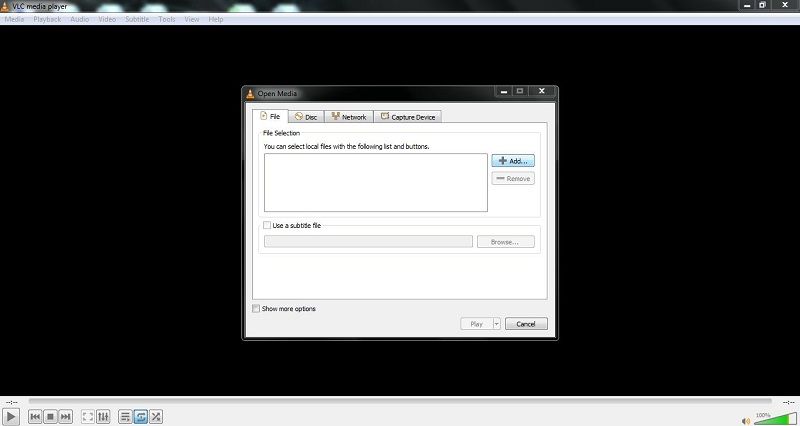
- Ensuite, appuyez sur un menu déroulant à côté de «Jouer»
- Choisissez l’option «Convertir»
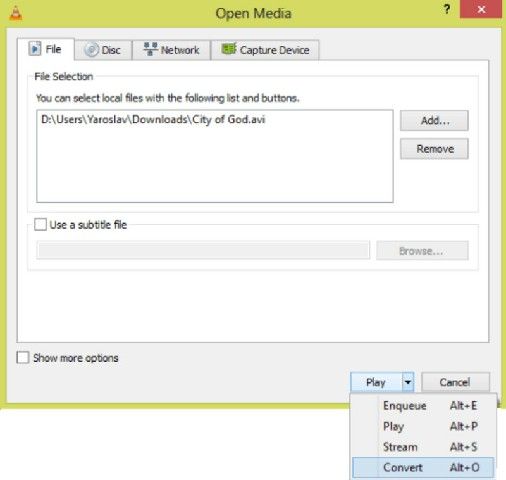
- Maintenant, le lecteur VLC demandera maintenant le chemin pour enregistrer le fichier vidéo et le format de sortie
- Enfin, appuyez sur «Démarrer» Le VLC démarrera immédiatement le processus de conversion.
Astuce # 12: Désactiver l’ accélération matérielle
Ce problème peut survenir en raison de l’accélération matérielle. Dans une telle situation, vous pouvez essayer de désactiver l’accélération matérielle, puis vérifier si vous pouvez lire votre vidéo Google Drive. Pour désactiver l’accélération matérielle, procédez comme suit:
Étape 1: ouvrez les paramètres sur votre appareil
Étape 2: Ensuite, cliquez sur les trois lignes horizontales dont vous pouvez voir le côté gauche du coin supérieur de l’écran)
Étape 3: Appuyez sur le menu déroulant Avancé.
Étape 4: Faites défiler vers le bas et dans le système, appuyez sur l’ option Utiliser l’accélération matérielle si disponible.
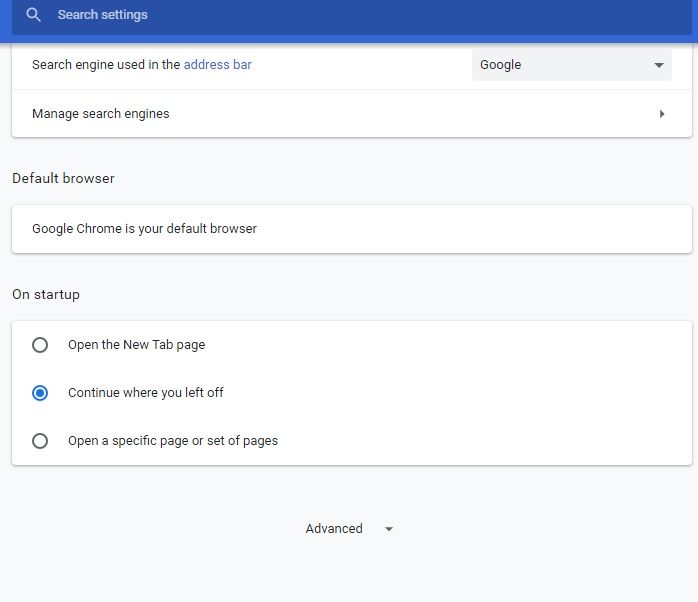
Étape 5: Redémarrez le navigateur.
Astuce # 13: désactiver le SameSite via les cookies par défaut
- Tout d’abord, tapez le chrome : / / flags / dans une barre d’adresse de votre navigateur.
- Après cela, tapez SameSite par les cookies par défaut dans la zone de texte.
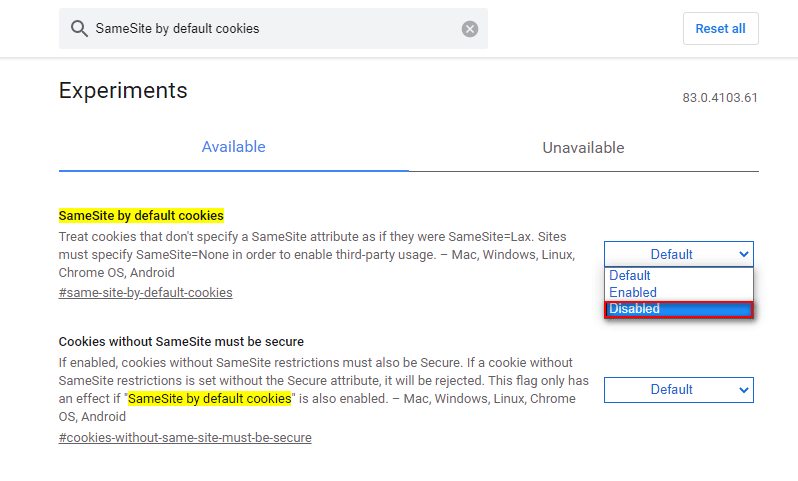
- Sélectionnez l’ option Désactivé dans une liste déroulante qui apparaît.
- Maintenant, enregistrez les modifications >> Quitter.
Astuce # 14: réinitialiser les paramètres réseau
Si aucune des solutions ci-dessus ne vous a aidé à résoudre Google Drive, un problème est survenu lors de la lecture de cette vidéo, la dernière option qui vous reste est: Réinitialiser tous les paramètres réseau .
Pour lier de cette façon, vous devrez d’abord vous connecter au réseau WIFI, puis suivre les étapes ci-dessous;
Étape 1: ouvrez les paramètres .
Étape 2: Cliquez sur Gestion générale ou Réinitialisez les paramètres réseau
Étape 3: Il affichera la liste des connexions réseau.
Étape 4: Maintenant, appuyez sur l’option Réinitialiser les paramètres réseau .
Étape 5: redémarrez votre appareil.
Une fois ces étapes terminées, reconnectez-vous à votre réseau et vérifiez si les vidéos Google Drive sont lisibles.
Remarque : cette méthode n’effacera rien et vous ne perdrez pas vos données importantes.
Ultime façon Pour réparer Google Drive vidéo ne joue pas
Il est fort possible que vous ne puissiez pas lire vos vidéos Google Drive car elles sont corrompues. Mais ne paniquez pas, il existe de nombreux programmes de réparation vidéo qui vous permettent de réparer la vidéo Google Drive qui ne joue pas . L’un de ces outils est – Vidéo Reparation.
Savez-vous pourquoi je recommande ce logiciel? Parce qu’il a la capacité de résoudre d’innombrables problèmes liés à la vidéo, tels que des vidéos granuleuses, scintillement, de mauvaise qualité, désynchronisées, etc. Et il est disponible pour les utilisateurs Windows et Mac.
La meilleure chose à propos de ce programme est qu’il répare presque tous les formats vidéo, y compris WMV, AVI, MPEG, MP4, MKV, FLV, DIVX , etc.


* Free version of this program only previews repaired videos.
Vous trouverez ci-dessous le guide étape par étape de ce logiciel en essayant de réparer la vidéo Google Drive ne jouant pas …
Étape 1: Téléchargez, installez et lancez un logiciel de réparation vidéo sur votre système. Cliquez sur 'Ajouter des fichiers' pour ajouter des fichiers vidéo corrompus.

Étape 2: Cliquez sur le bouton 'Réparer' pour commencer le processus de réparation. Cela commence à réparer vos fichiers vidéo ajoutés un par un.

Étape 3: Vous pouvez cliquer sur 'Aperçu', afin de prévisualiser le fichier vidéo réparé dans le logiciel et cliquer sur le bouton 'Enregistrer les fichiers réparés' pour enregistrer les vidéos réparées à l’emplacement souhaité.

Comment sécuriser les vidéos Google Drive? (Conseils)
Comme je l’ai déjà mentionné ci-dessus, Google Drive est une application sûre et sécurisée que tout le monde peut utiliser pour enregistrer ses photos, vidéos et autres fichiers en toute sécurité. Mais, en plus de ses caractéristiques exceptionnelles, il présente également quelques défauts.
Par conséquent, j’ai mentionné ici quelques-uns des conseils efficaces qui peuvent vous aider à éviter ces erreurs et d’autres problèmes.
- N’essayez jamais de partager la vidéo avec un accès complet tant que cela n’est pas nécessaire.
- Créez des raccourcis et utilisez-les pour accéder rapidement à ces données.
- Utilisez des mesures de sécurité et le mot de passe sécurisé de votre compte Google pour les empêcher de mener des activités inhabituelles.
- Choisissez toujours le navigateur compatible et assurez-vous qu’il est à jour.
- Avant de télécharger des vidéos, vous devez vérifier une spécification de Google Drive et convertir ces fichiers en conséquence.
- Utilisez le format de fichier vidéo haute compression pour les stocker sur votre Google Drive.
- Pensez à synchroniser le lecteur via votre téléphone ou votre ordinateur, afin de pouvoir facilement accéder à votre vidéo hors ligne.
- Analysez votre vidéo ou d’autres fichiers à la recherche des codes malveillants ayant précédemment téléchargé ces fichiers sur Google Drive.
- Essayez toujours de sauvegarder la sauvegarde de vos vidéos importantes sur Google Drive.
- Vérifiez souvent vos vidéos sur Google Drive. Si l’un de vos fichiers ne fonctionne pas, corrigez-le.
- Mettez en œuvre une authentification bidirectionnelle pour accéder aux fichiers vidéo de Google Drive.
FAQ (questions fréquemment posées)
Est-ce que Google Drive jouer MP4?
Bien que Google Drive dispose d'un lecteur MP4 intégré qui fonctionne bien sur tous les appareils numériques tels qu'Android, iPhone, ordinateur, iPad , etc. Par conséquent, vous devez simplement installer une application Google Drive sur l'un de ces appareils pour jouer et regardez votre vidéo MP4 dans Google Drive.
Quel format les vidéos doivent-elles être pour Google Drive?
Google Drive doit être au format de fichier WEBM, MPEG4, 3GPP, MOV et MP4 pour lire des vidéos.
Google Drive compresse-t-il la vidéo?
Google Drive ne compresse pas la vidéo et ne modifie pas la qualité de la vidéo.
conclusion
Eh bien, je suis sûr qu’en essayant les techniques décrites ci-dessus , vous serez en mesure de corriger facilement les erreurs de lecture vidéo de Google Drive .
Cependant, la meilleure méthode que vous pouvez essayer pour résoudre le lecteur Google incapable de lire une vidéo est d’utiliser l’ Vidéo Reparation outil.
En dehors de cela, je voudrais vous suggérer de suivre les conseils efficaces pour protéger vos données Google Drive dans un proche avenir.
C’est tout…


Taposhi is an expert technical writer with 5+ years of experience. Her in-depth knowledge about data recovery and fascination to explore new DIY tools & technologies have helped many. She has a great interest in photography and loves to share photography tips and tricks with others.